
Τα widgets στο κέντρο ειδοποιήσεων στο Mac σας είναι εύπλαστο. Μπορείτε να τους συρρικνώσετε στο μικρότερο μέγεθος ή να πάτε μέχρι το μεγάλο μέγεθος. Εδώ είναι πώς αλλάζετε γρήγορα το widgets στο Κέντρο ειδοποιήσεων σε Mac.
Χρήστες Mac που τρέχουν Μακός μεγάλος sur ή νεότερες έχουν πρόσβαση στο ενοποιημένο κέντρο ειδοποίησης που εμφανίζει ειδοποιήσεις και widgets στην ίδια σελίδα. Τα γραφικά στοιχεία που βλέπετε στην αρχική οθόνη του iPhone θα είναι διαθέσιμα και εδώ.
Αλλά σε αντίθεση με το iPhone και το iPad, μπορείτε να αλλάξετε το Widgets που έχετε ήδη προσθέσει στο Κέντρο ειδοποιήσεων. Στο iPhone ή το iPad σας, πρέπει να αφαιρέσετε το παλιό widget. Αυτή η λειτουργία λειτουργεί για οποιοδήποτε γραφικό στοιχείο που έρχεται σε διαφορετικά μεγέθη (τόσο για εφαρμογές πρώτου μέρους όσο και για τρίτους).
Στο Mac σας, κάντε κλικ στο κουμπί Χρόνος και ημερομηνία στην επάνω δεξιά γωνία της οθόνης ( Δίπλα στο Κέντρο Ελέγχου ) για να ανοίξετε το Κέντρο ειδοποιήσεων.

Από εδώ, μπορείτε να μετακινηθείτε για να δείτε όλα τα widgets.

Από προεπιλογή, θα δείτε widgets από τις εφαρμογές της Apple Stock, αλλά μπορείτε επίσης να προσθέσετε περισσότερα widgets για υποστηρικμένες εφαρμογές τρίτου μέρους. Για να το κάνετε αυτό, κάντε κλικ στο κουμπί "Επεξεργασία widget" που βρίσκεται στο κάτω μέρος του Κέντρου ειδοποιήσεων (διαβάστε μας Πλήρης οδηγός για τη χρήση widgets του Κέντρου ειδοποιήσεων να μάθω περισσότερα.).
ΣΧΕΤΙΖΕΤΑΙ ΜΕ: Πώς να προσθέσετε, να προσαρμόσετε και να χρησιμοποιήσετε widgets σε Mac
Τώρα, βρείτε το γραφικό στοιχείο που θέλετε να αλλάξετε το μέγεθος και στη συνέχεια κάντε δεξί κλικ.

Από την ενότητα "Μέγεθος", επιλέξτε το "Μικρό", "" Medium, "ή" Μεγάλη ".
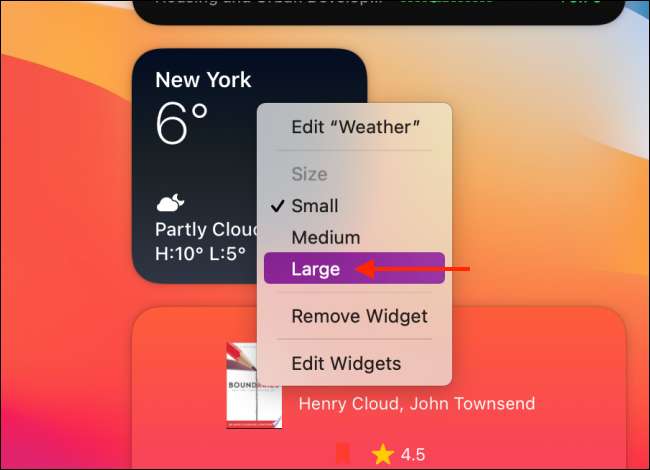
Και αυτό είναι, το widget σας είναι τώρα μέγεθος!

Θέλετε να χρησιμοποιήσετε widgets στο iPhone; Εδώ είναι πώς να Προσθέστε και προσαρμόστε τα widget iPhone Ακριβώς από την αρχική οθόνη!
ΣΧΕΤΙΖΕΤΑΙ ΜΕ: Πώς να προσθέσετε και να καταργήσετε widgets από την Αρχική οθόνη στο iPhone







